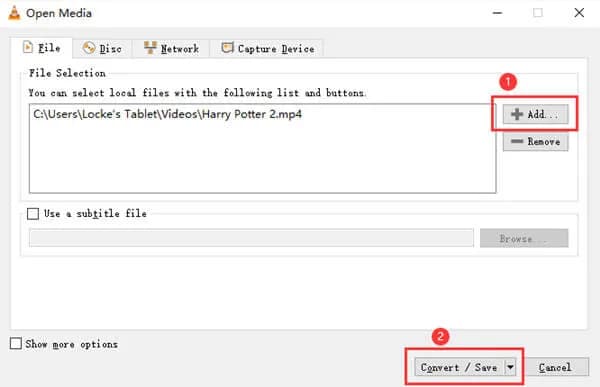Naprawa uszkodzonego pliku MP4 może być frustrującym doświadczeniem, szczególnie gdy ważne wideo przestaje być dostępne. Uszkodzenia plików MP4 mogą wystąpić z różnych powodów, takich jak przerwane pobieranie, błędy podczas transferu lub awarie oprogramowania. Na szczęście istnieje wiele skutecznych metod, które pozwalają na odzyskanie cennych materiałów wideo. W tym artykule przedstawimy najskuteczniejsze sposoby naprawy uszkodzonych plików MP4, w tym darmowe narzędzia i oprogramowanie płatne, które mogą pomóc w tej sytuacji.
Wśród dostępnych rozwiązań znajdziesz VLC Media Player, narzędzia online, takie jak Clever Free Online Video Repair, oraz zaawansowane oprogramowanie, takie jak FFmpeg. Każda z tych opcji ma swoje unikalne cechy i zastosowania, które mogą być pomocne w różnych scenariuszach. Zrozumienie, jak korzystać z tych narzędzi, pomoże Ci w skutecznej naprawie uszkodzonych plików i uniknięciu ich utraty w przyszłości.
Kluczowe informacje:
- VLC Media Player oferuje wbudowane narzędzie do naprawy plików MP4 poprzez konwersję.
- Clever Free Online Video Repair to darmowe narzędzie online, które umożliwia szybką naprawę bez instalacji oprogramowania.
- FFmpeg to potężne narzędzie linii komend, które pozwala na zaawansowaną naprawę plików poprzez ponowne kodowanie.
- Istnieje wiele specjalistycznych programów do naprawy wideo, takich jak Untrunc GUI, EaseUS Fixo Video Repair i Stellar Repair for Video.
- Regularne tworzenie kopii zapasowych plików wideo jest kluczowe, aby uniknąć ich utraty w przyszłości.
Użycie VLC Media Player do naprawy uszkodzonego pliku MP4
VLC Media Player to wszechstronny i darmowy odtwarzacz multimedialny, który nie tylko umożliwia odtwarzanie plików wideo, ale także oferuje funkcje naprawy uszkodzonych plików MP4. Aby skorzystać z tej opcji, pierwszym krokiem jest skonfigurowanie VLC w odpowiedni sposób. Dzięki prostym ustawieniom, można poprawić szanse na odzyskanie wideo, które przestało działać z powodu uszkodzenia.
W VLC dostępne są różne opcje konwersji, które mogą pomóc w naprawie plików. Warto zaznaczyć, że konwersja pliku może nie tylko przywrócić jego funkcjonalność, ale także poprawić jakość odtwarzania. Użytkownik powinien zwrócić uwagę na ustawienia preferencji, które umożliwiają automatyczne naprawianie uszkodzonych plików podczas ich odtwarzania. Te funkcje sprawiają, że VLC jest jednym z najłatwiejszych narzędzi do naprawy uszkodzonych plików MP4.
Krok po kroku: Jak skonfigurować VLC do naprawy wideo
Aby skonfigurować VLC do naprawy uszkodzonego pliku MP4, należy najpierw otworzyć program i przejść do zakładki „Media”. Następnie wybierz opcję „Konwertuj/Zapisz...”. W oknie, które się pojawi, dodaj uszkodzony plik, a następnie kliknij „Konwertuj/Zapisz”. Wybierz format docelowy i zapisz plik. Upewnij się, że w ustawieniach preferencji VLC włączona jest opcja „Zawsze naprawiaj”, co może pomóc w odtwarzaniu uszkodzonych plików.
Opcje konwersji i naprawy w VLC dla lepszych rezultatów
W VLC istnieje kilka opcji konwersji, które mogą poprawić rezultaty naprawy plików MP4. Użytkownicy mogą wybrać różne formaty wyjściowe, co pozwala na dostosowanie jakości i rozmiaru pliku. Dodatkowo, VLC umożliwia edytowanie kodeków audio i wideo, co może być kluczowe przy próbie naprawy uszkodzeń. Warto eksperymentować z różnymi ustawieniami, aby znaleźć optymalne rozwiązanie dla danego pliku.
- Włącz opcję „Zawsze naprawiaj” w ustawieniach preferencji VLC.
- Wybierz odpowiedni format wyjściowy, aby poprawić jakość pliku.
- Eksperymentuj z różnymi kodekami audio i wideo, aby osiągnąć najlepsze rezultaty.
Narzędzia online do naprawy plików MP4 bez instalacji
W dzisiejszych czasach dostępnych jest wiele narzędzi online, które umożliwiają naprawę uszkodzonych plików MP4 bez konieczności instalacji oprogramowania. Te narzędzia są idealne dla użytkowników, którzy szukają szybkich i prostych rozwiązań. Wystarczy odwiedzić stronę internetową, przesłać plik i poczekać na zakończenie procesu naprawy. Dzięki temu można zaoszczędzić czas i uniknąć problemów związanych z instalowaniem dodatkowego oprogramowania.
Jednym z najpopularniejszych narzędzi online jest Clever Free Online Video Repair, które oferuje prosty interfejs i łatwą obsługę. Użytkownicy mogą szybko naprawić swoje pliki MP4, co czyni to rozwiązanie bardzo efektywnym. Warto jednak pamiętać, że niektóre narzędzia online mogą mieć ograniczenia dotyczące rozmiaru pliku lub liczby napraw dziennie. Dlatego przed wyborem narzędzia warto zapoznać się z jego funkcjami i ograniczeniami.
Jak korzystać z Clever Free Online Video Repair dla szybkiej naprawy
Aby skorzystać z Clever Free Online Video Repair, należy najpierw odwiedzić stronę internetową narzędzia. Po wejściu na stronę, użytkownik powinien kliknąć przycisk „Prześlij plik” i wybrać uszkodzony plik MP4 z komputera. Następnie należy poczekać na zakończenie procesu przesyłania, a po jego zakończeniu narzędzie automatycznie rozpocznie naprawę. Po zakończeniu naprawy, użytkownik będzie mógł pobrać naprawiony plik na swoje urządzenie. Cały proces jest szybki i intuicyjny, co czyni go idealnym rozwiązaniem dla osób, które potrzebują natychmiastowej pomocy.
Zalety i ograniczenia narzędzi online w naprawie wideo
Narzędzia online do naprawy plików wideo mają wiele zalet, w tym łatwość obsługi i brak konieczności instalacji. Użytkownicy mogą szybko przesłać plik i uzyskać wynik bez zbędnych komplikacji. Jednakże, istnieją także pewne ograniczenia, takie jak maksymalny rozmiar pliku, który można przesłać, oraz potencjalne problemy z prywatnością danych. Warto również zauważyć, że efektywność naprawy może się różnić w zależności od narzędzia oraz stopnia uszkodzenia pliku. Dlatego przed wyborem narzędzia online, warto dokładnie zapoznać się z jego funkcjami i recenzjami.
| Narzędzie | Funkcje | Ograniczenia |
| Clever Free Online Video Repair | Łatwa obsługa, szybka naprawa plików MP4 | Maksymalny rozmiar pliku 500 MB |
| FixMyVideo | Obsługuje różne formaty wideo, możliwość podglądu | Ograniczona liczba napraw dziennie |
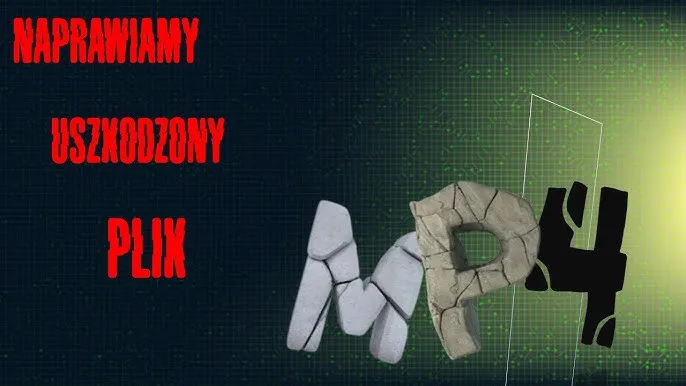
Wykorzystanie FFmpeg do zaawansowanej naprawy plików MP4
FFmpeg to potężne narzędzie linii komend, które umożliwia zaawansowaną naprawę plików MP4. Dzięki swojej elastyczności i wszechstronności, FFmpeg pozwala na wykorzystanie różnych technik naprawy, takich jak ponowne kodowanie plików, co może pomóc w przywróceniu uszkodzonych wideo. W przeciwieństwie do prostszych narzędzi, FFmpeg oferuje użytkownikom możliwość dostosowania poleceń, co zwiększa szansę na skuteczną naprawę. Warto jednak pamiętać, że korzystanie z tego narzędzia wymaga pewnej znajomości linii komend oraz podstawowych pojęć związanych z przetwarzaniem wideo.
Jednym z najczęstszych zastosowań FFmpeg jest ponowne zapisanie uszkodzonego pliku MP4, co może naprawić błędy w nagłówkach lub strukturze pliku. Użytkownicy mogą również wykorzystać FFmpeg do konwersji plików na inne formaty, co bywa pomocne w przypadku problemów z odtwarzaniem. W kolejnych sekcjach przedstawimy konkretne polecenia, które użytkownicy mogą zastosować, aby skutecznie naprawić swoje pliki MP4 za pomocą FFmpeg.
Jak używać FFmpeg do ponownego zapisu uszkodzonego pliku
Aby użyć FFmpeg do ponownego zapisania uszkodzonego pliku MP4, należy najpierw zainstalować FFmpeg na swoim komputerze. Po zainstalowaniu, otwórz terminal i przejdź do katalogu, w którym znajduje się uszkodzony plik. Następnie wpisz polecenie: ffmpeg -i uszkodzony_plik.mp4 -c copy naprawiony_plik.mp4. To polecenie skopiuje dane z uszkodzonego pliku do nowego pliku, omijając proces ponownego kodowania, co może pomóc w naprawie uszkodzeń. Po zakończeniu procesu, sprawdź nowy plik, aby upewnić się, że naprawa była skuteczna.
- Upewnij się, że FFmpeg jest zainstalowany na twoim systemie.
- Wprowadź polecenie w terminalu, aby skopiować dane z uszkodzonego pliku.
- Sprawdź nowy plik po zakończeniu procesu, aby ocenić skuteczność naprawy.
| Typ uszkodzenia | Polecenie FFmpeg |
| Uszkodzony nagłówek | ffmpeg -i uszkodzony_plik.mp4 -c copy naprawiony_plik.mp4 |
| Problemy z kodekiem | ffmpeg -i uszkodzony_plik.mp4 -c:v libx264 -c:a aac naprawiony_plik.mp4 |
Przykłady komend FFmpeg dla różnych typów uszkodzeń
FFmpeg to niezwykle wszechstronne narzędzie, które oferuje wiele komend dostosowanych do różnych typów uszkodzeń plików MP4. Na przykład, jeśli plik ma uszkodzony nagłówek, można użyć polecenia ffmpeg -i uszkodzony_plik.mp4 -c copy naprawiony_plik.mp4, co pozwala na skopiowanie danych do nowego pliku bez ponownego kodowania. W przypadku problemów z kodekiem audio lub wideo, warto skorzystać z polecenia ffmpeg -i uszkodzony_plik.mp4 -c:v libx264 -c:a aac naprawiony_plik.mp4, które konwertuje plik do formatu H.264 dla wideo oraz AAC dla audio. Dla plików, które mają problemy z synchronizacją dźwięku, można użyć polecenia ffmpeg -i uszkodzony_plik.mp4 -itsoffset 0.5 -i uszkodzony_plik.mp4 -c copy naprawiony_plik.mp4, co przesuwa ścieżkę audio o 0.5 sekundy w przód lub w tył.
Warto również zauważyć, że FFmpeg pozwala na naprawę plików, które są częściowo uszkodzone. Można to osiągnąć za pomocą polecenia ffmpeg -i uszkodzony_plik.mp4 -c copy -f mp4 naprawiony_plik.mp4, które tworzy nowy plik MP4, eliminując uszkodzone fragmenty. Każde z tych poleceń może być dostosowane do specyficznych potrzeb użytkownika, co czyni FFmpeg niezwykle potężnym narzędziem do naprawy plików wideo.
| Typ uszkodzenia | Polecenie FFmpeg |
| Uszkodzony nagłówek | ffmpeg -i uszkodzony_plik.mp4 -c copy naprawiony_plik.mp4 |
| Problemy z kodekiem | ffmpeg -i uszkodzony_plik.mp4 -c:v libx264 -c:a aac naprawiony_plik.mp4 |
| Synchronizacja dźwięku | ffmpeg -i uszkodzony_plik.mp4 -itsoffset 0.5 -i uszkodzony_plik.mp4 -c copy naprawiony_plik.mp4 |
| Częściowe uszkodzenie | ffmpeg -i uszkodzony_plik.mp4 -c copy -f mp4 naprawiony_plik.mp4 |
Porównanie popularnych programów do naprawy plików MP4
Wybór odpowiedniego oprogramowania do naprawy plików MP4 może być kluczowy dla skuteczności procesu. Na rynku dostępne są różne programy, takie jak EaseUS Fixo Video Repair, który oferuje prosty interfejs oraz obsługę wielu formatów, w tym MP4, MOV i 3GP. Z kolei Stellar Repair for Video to płatne rozwiązanie, które zapewnia zaawansowane funkcje naprawy, ale może być droższe niż inne opcje. Untrunc GUI jest darmowym narzędziem, które działa na zasadzie porównania z plikiem referencyjnym, co czyni je skutecznym w przypadku uszkodzeń, ale wymaga posiadania zdrowego pliku do naprawy. Z kolei DivFix++ jest idealnym rozwiązaniem dla użytkowników, którzy szukają prostoty i efektywności w naprawie plików wideo.
Jak wybrać najlepsze oprogramowanie do naprawy wideo
Wybierając najlepsze oprogramowanie do naprawy plików wideo, warto zwrócić uwagę na kilka kluczowych kryteriów. Po pierwsze, sprawdź funkcje oferowane przez program, takie jak obsługa różnych formatów plików oraz możliwość naprawy różnych typów uszkodzeń. Po drugie, rozważ łatwość obsługi interfejsu, co może znacząco wpłynąć na komfort użytkowania. Ważnym czynnikiem jest również cena oprogramowania oraz dostępność wersji próbnych, które pozwalają na przetestowanie funkcji przed dokonaniem zakupu. Na koniec, warto zapoznać się z opinie innych użytkowników, aby dowiedzieć się, jak skuteczne jest dane oprogramowanie w praktyce.
| Program | Funkcje | Cena |
| EaseUS Fixo Video Repair | Prosty interfejs, obsługuje MP4, MOV, 3GP | Od 69,95 zł |
| Stellar Repair for Video | Zaawansowana naprawa, wsparcie dla wielu formatów | Od 199 zł |
| Untrunc GUI | Naprawa przez porównanie z plikiem referencyjnym | Darmowe |
| DivFix++ | Sprawdzanie i naprawa struktury pliku | Darmowe |
Jak skutecznie zabezpieczać pliki MP4 przed uszkodzeniem
Po naprawie uszkodzonych plików MP4, kluczowym krokiem jest zapewnienie ich bezpieczeństwa w przyszłości. Warto wdrożyć kilka praktycznych strategii, które pomogą uniknąć utraty danych. Przede wszystkim, regularne tworzenie kopii zapasowych plików wideo na zewnętrznych dyskach twardych lub w chmurze jest niezbędne. Można również rozważyć korzystanie z oprogramowania do automatycznego tworzenia kopii zapasowych, które zminimalizuje ryzyko zapomnienia o tej czynności.
Dodatkowo, warto zainwestować w oprogramowanie zabezpieczające, które chroni przed wirusami i innymi zagrożeniami, które mogą prowadzić do uszkodzenia plików. Użytkownicy powinni także dbać o stabilność swojego sprzętu, regularnie aktualizując system operacyjny oraz sterowniki. W przyszłości, rozwój technologii sztucznej inteligencji może przynieść nowe metody wykrywania i naprawy uszkodzeń plików w czasie rzeczywistym, co może zrewolucjonizować sposób, w jaki zarządzamy naszymi danymi wideo.